Magic Bullet Looks
Magic Bullet Looks – это новый инструмент для стилизации изображения от компании Red Giant Software. Плагин содержит 36 инструментов и более 100 пресетов стилей. Поддержка GPU ускорения. Устанавливаем плагин:
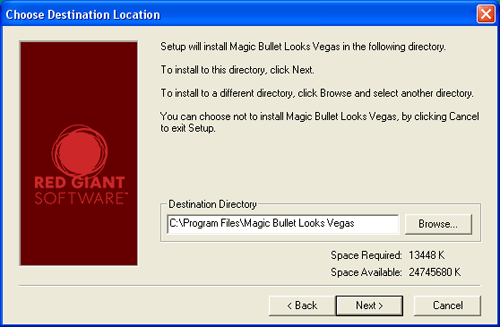
Если устанавливать плагин в директорию по умолчанию, то при применении эффекта, нас встречает следующий диалог:
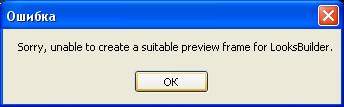
Изменяем директорию установки на следующую:
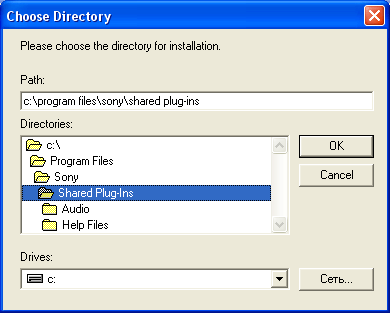
Нажимаем ОК.
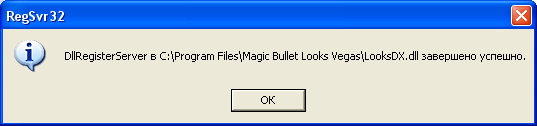
И по окончании установки получаем там два файла:

Импортируем видео, Ctrl+I.
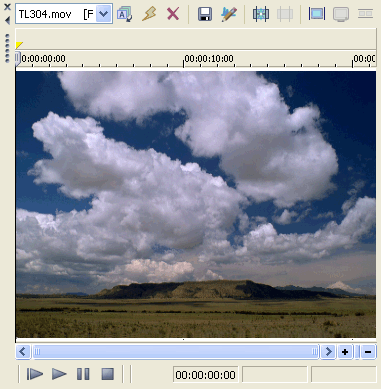
Применяем эффект: Magic Bullet Looks к видео клипу на линейке времени.
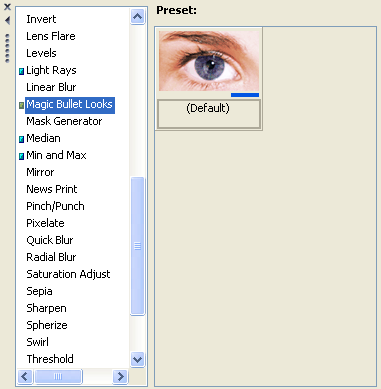
В Video Event FX и нажимаем на кнопку Edit.
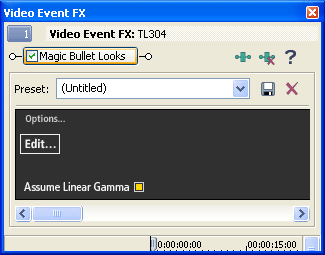
Загрузится автономное окно Look Builder. Оно состоит из строки информации, окна предварительного просмотра:
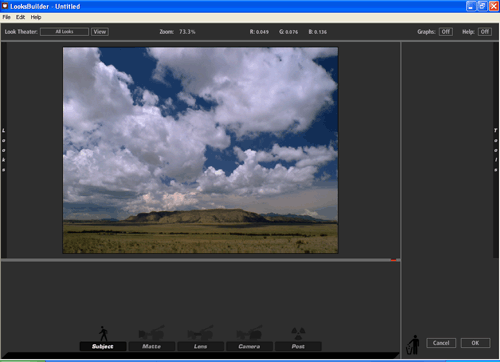
Внизу находится панель: Tool Chain.

А по бокам панели, слева: с пресетами…
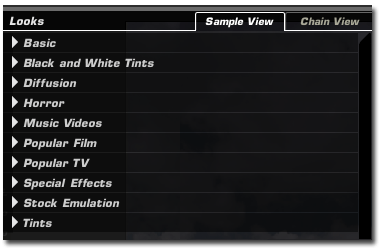
Справа: панель с инструментами…
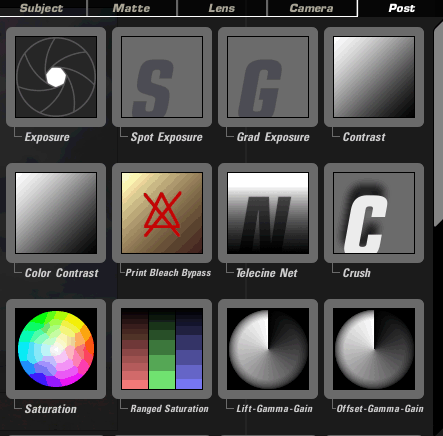
Для применения пресета к видео, открываем соответствующую закладку и делаем щелчок мышью по пресету...
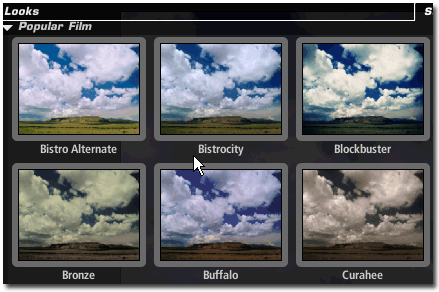
Ниже окна предварительного просмотра появятся выбранные для этого пресета инструменты.
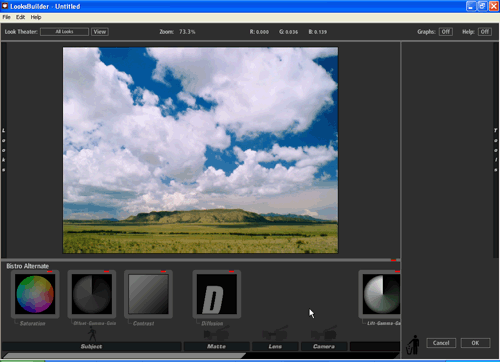
При выделении инструмента, одновременно отобразятся его настройки.

Инструменты можно отключать, нажав на красную кнопку в правом верхнем углу.
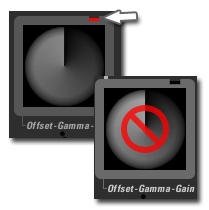
Для применения эффекта к видео, нажимаем на кнопку ОК.
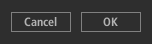
В окне Video Event FX:
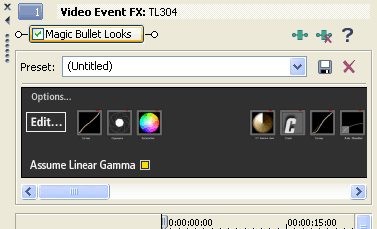
В окне предварительного просмотра:
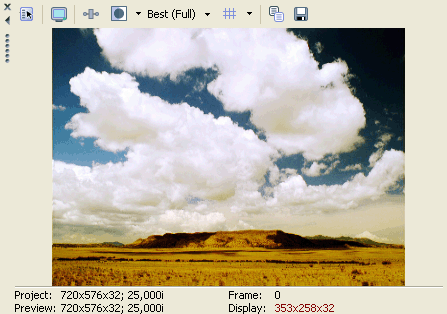
Далее рассмотрим интерфейс программы. Панель Zoom. Можно изменять масштаб подведя курсор к цифровому значению, он примет форму двунаправленной стрелки… Или с помощью горячих клавиш, удерживая Shift делаем щелчок по окну предварительного просмотра, увеличиваем масштаб. Удерживая клавиши Shift+Ctrl – уменьшаем масштаб окна.
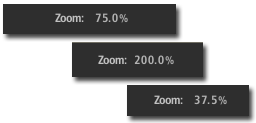
Рассмотрим работу с инструментами. Выбираем в панели инструментов, в закладке Subject - инструмент Spot Exposure и перетягиваем его на окно предварительного просмотра.

В панели Tools Controls увеличиваем параметр Stops: до +1.
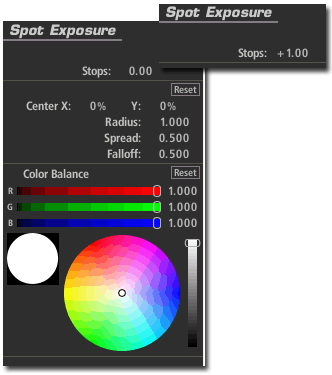
Сравниваем результаты…
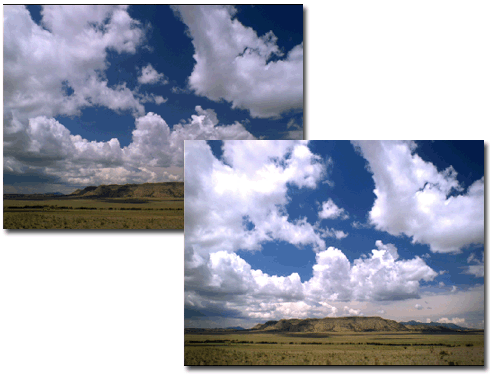
Мы можем позиционировать окружности инструмента по своему усмотрению…
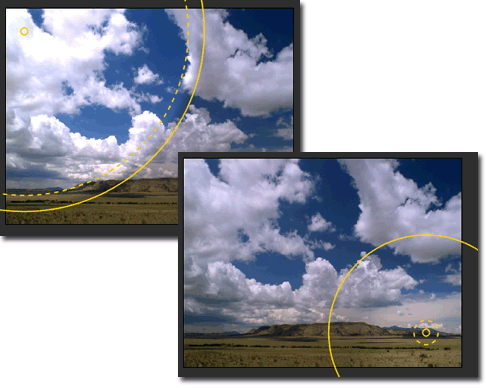
Переключаемся на другую закладку и выбираем инструмент: Vignette. Устанавливаем параметр Strength: равный 90%.
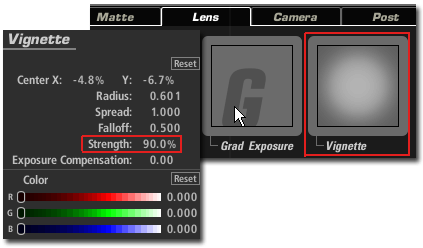
Регулируем окружность…
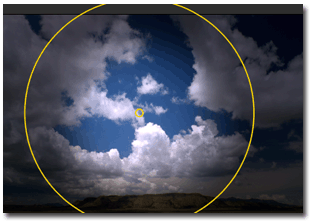
Включаем показ графов…
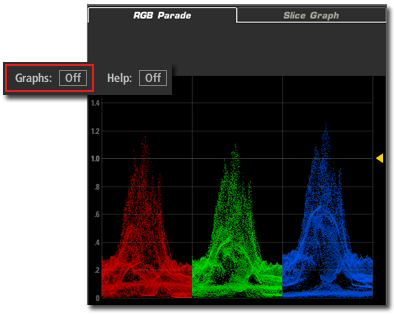
Переключаемся на закладку: Slice Graph.
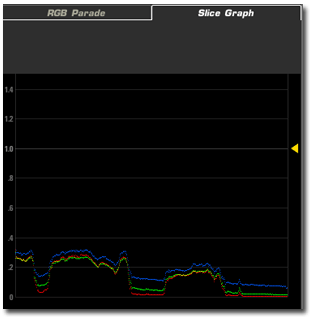
Можно включить отображение подсказки. При наведении курсора мыши на соответствующее окно, подсказка будет автоматически изменяться…
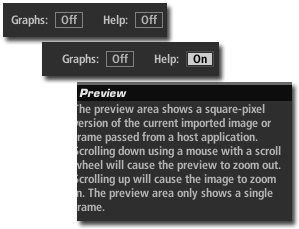
Созданный пресет, можно сохранить, для этого ниже окна предварительного просмотра, нужно ввести свое название и нажать на клавишу: Enter.
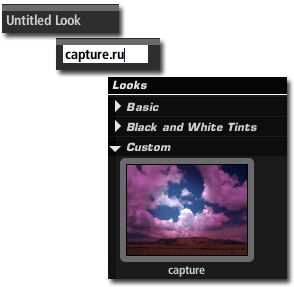
В окне пресетов, мы можем изменять отображение миниатюр, переключившись между закладками…
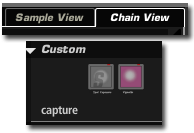
Можно просмотреть пресеты в окне предварительного просмотра в виде слайд-шоу. Выбираем категорию и нажимаем на кнопку View.
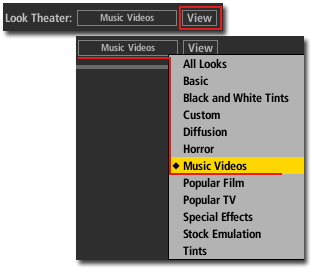
Есть определенные требования к видеокарте. Несоблюдение которых может приводить к ошибкам и нестабильности в работе.
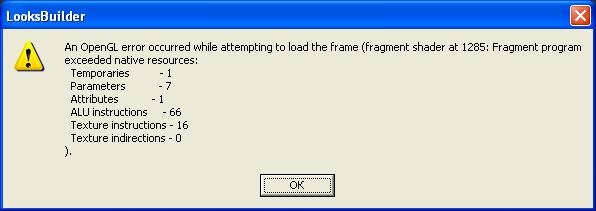
Требования к видеокарте: Заявлена поддержка видеокарт на чипсетах: ATI/nVidia. Минимальные требования для карт ATI: 9600XT/X700 с бортовой памятью от 128Мбайт. Минимальные требования для карт nVidia: 6600/QuadroFX 1300 с бортовой памятью от 128Мбайт. Для работы с HD видео – минимальный порог бортовой памяти 256Мбайт. Для более новых карт от ATI и NVIDIA, мы рекомендуем минимум 320Мбайт памяти при работе в 32битном режиме. Для проектов 2К порог увеличивается до 512Мбайт. Рекомендуются видеокарты от nVidia так как в них более качественно реализован OpenGL. Максимальный размер изображения: 8192 x 8192 он зависит от используемой видеокарты.
